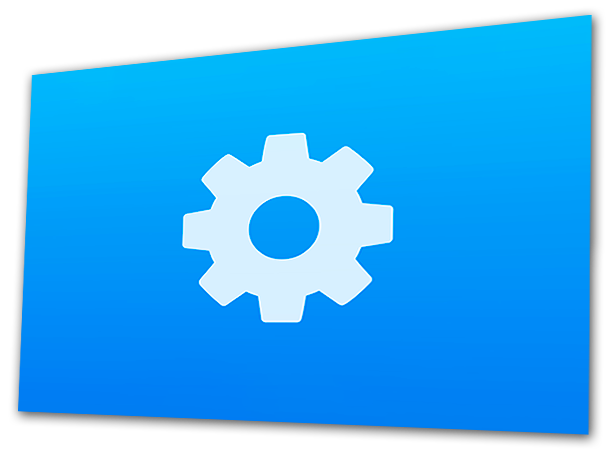Настройка Wifi
Настройка роутера TP-Link.
1. Подключаем компьютер (ноутбук) кабелем к любому желтому порту.
2. Открываем браузер и в адресной строке пишем 192.168.0.1
3. Авторизируемся: пользователь – admin, пароль –admin.
4. Попадаем на страницу настроек роутера:

5. Проверяем настройки интернет (Сеть → WAN):
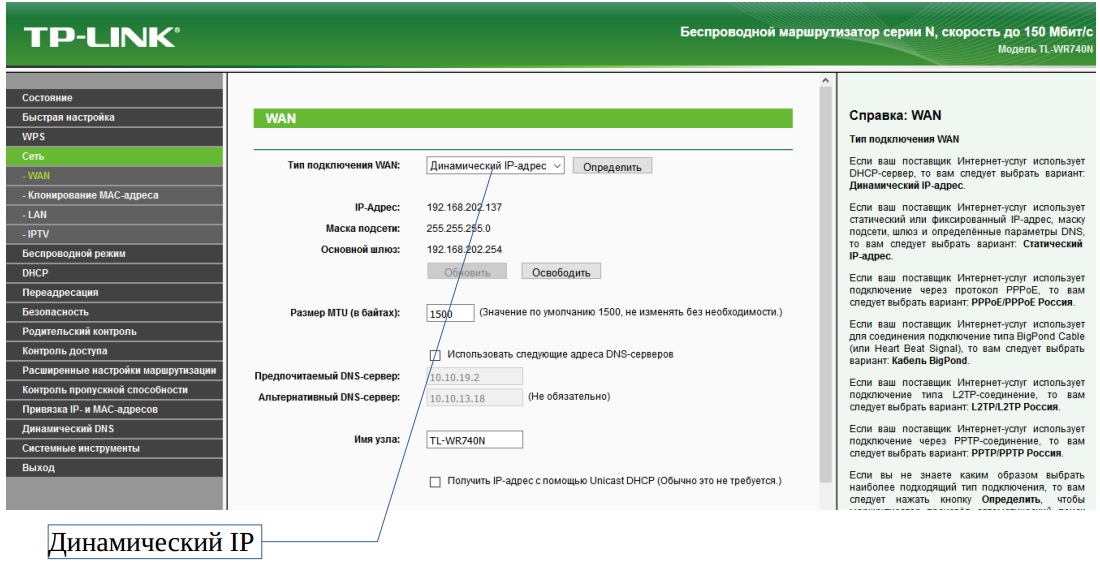
6. Настраиваем WiFi(Беспроводной режим → Настройка беспроводного режима).

7. Закрываем доступ к сети(Беспроводный режим → Защита беспроводного режима).
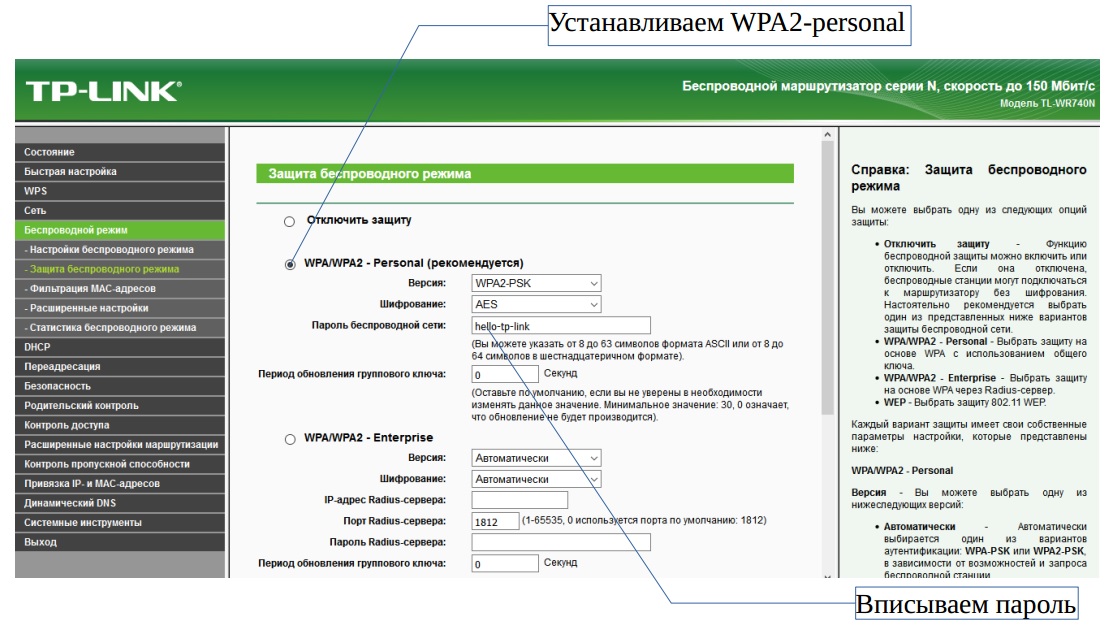
Не забываем применять и сохранять настройки на каждом шаге. Теперь роутер готов к работе.
Настройка роутера D-Link.
1. Подключаем компьютер (ноутбук) кабелем к любому желтому порту.
2. Открываем браузер и в адресной строке пишем 192.168.0.1
3. Авторизируемся: пользователь – admin, пароль –admin.
4. Попадаем на страницу настроек роутера:
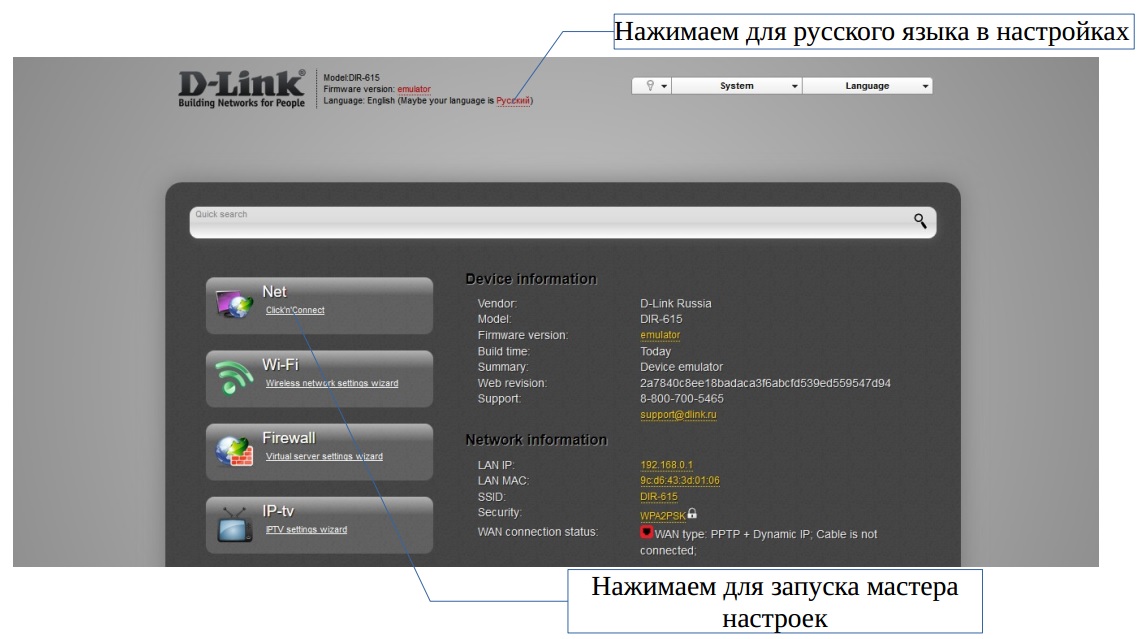
5. Нажимаем "Net – Click’nConnect". Пройдя все шаги мастера настроек, мы получим полностью настроенный роутер.
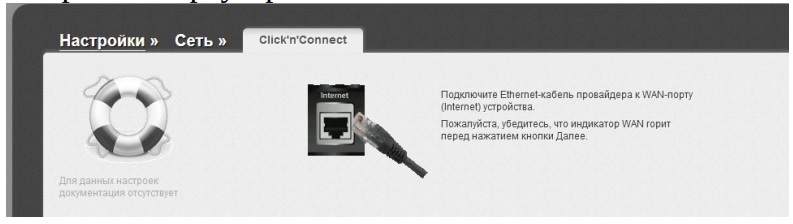
6. Подключаем интренет кабель к роутеру и жмем «Далее».
7. Выбираем «Динамический IP».
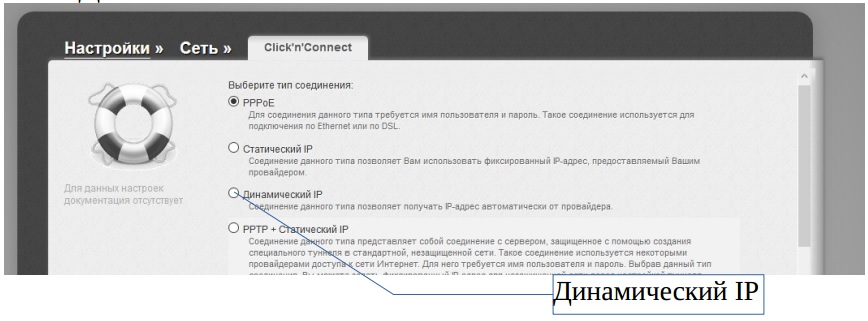
8. На этом шаге все оставляем как есть. Жмем «Далее».
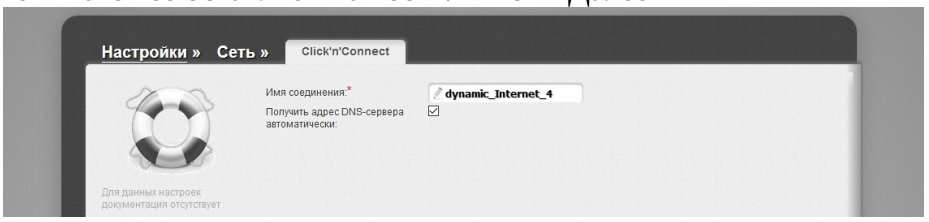
9. Нажимаем «Применить».
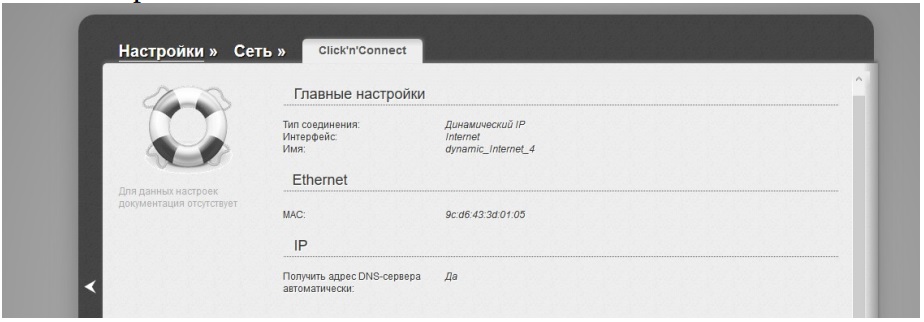
10. Жмем «Далее».
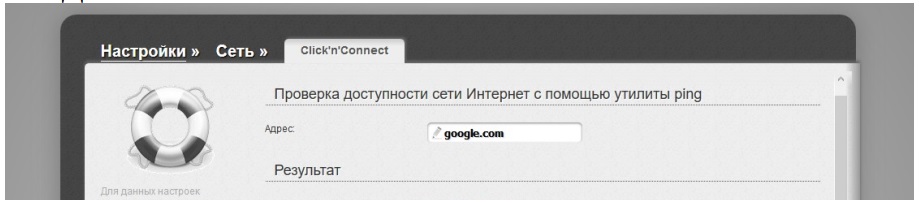
11. Выбираем режим «Точка доступа».
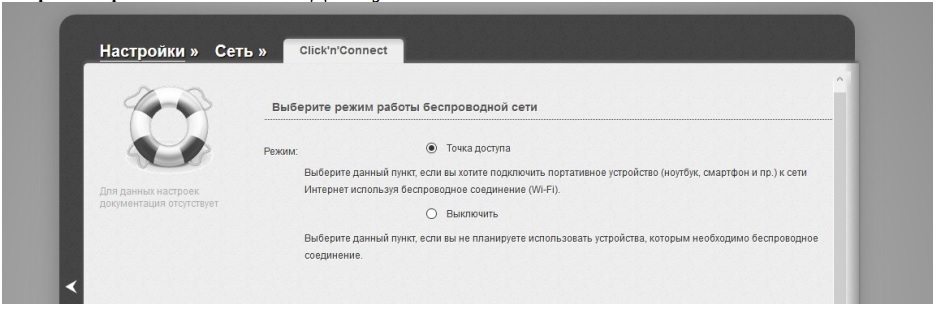
12. Пишем название сети WiFi.
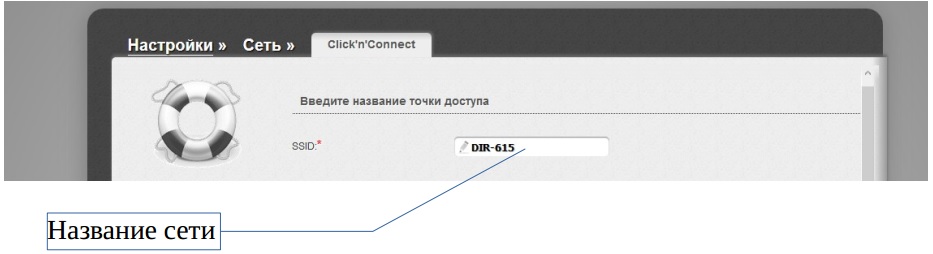
13. Выбираем «Защищенная сеть» и пишем пароль.
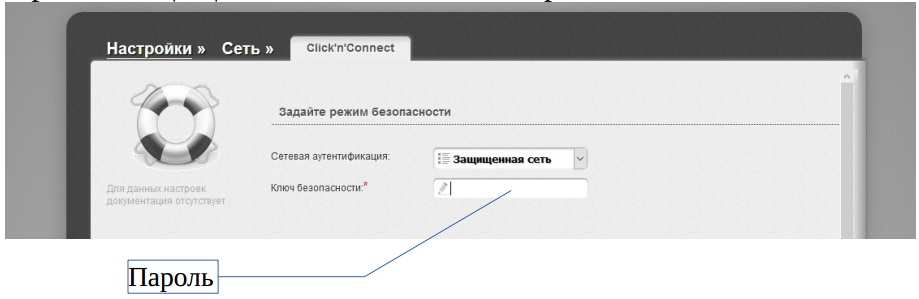
14. Жмем «Применить» и получаем готовый к работе роутер.